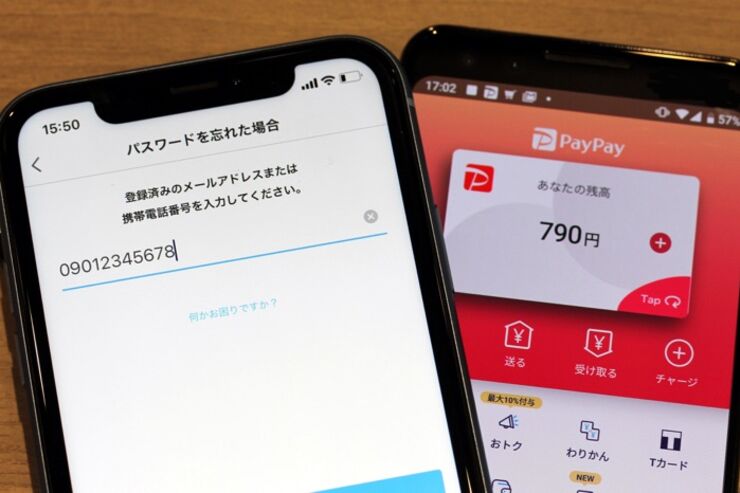ひさしぶりにPayPay(ペイペイ)のアプリを起動したらログアウトされていた、というケースは時々あるようです。そして、設定したパスワードを忘れていて、ログインできなくなってしまったという声を耳にします。
PayPayでは、登録の電話番号またはメールアドレスを使ってパスワードをリセット(再設定)すれば、新しいパスワードでログインできます。また、連携しているYahoo! JAPAN IDなどを経由してログインするという手もあります。
本記事では、PayPayのパスワードを忘れてしまった際にパスワードを再設定する方法や、メールアドレスの登録がないなどの理由でログインできない場合の対処法を解説します。
機種変更時にPayPay(ペイペイ)のアカウント・残高を引き継ぐ方法 電話番号が変わるときは要注意
PayPayのパスワードを忘れたときの対処法
PayPayのパスワードを忘れてしまった場合、PayPayに登録している電話番号またはメールアドレスを利用して、パスワードをリセット(再設定)することができます。もしくは、Yahoo! JAPAN IDやソフトバンク・ワイモバイルを経由し、PayPayにログインすることも可能です。
電話番号を使ってパスワードを再設定する手順
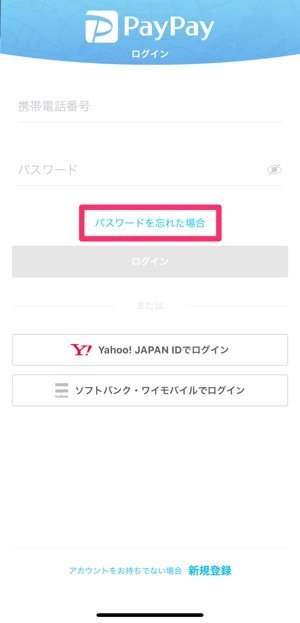
PayPayアプリを開き、ログイン画面で[パスワードを忘れた場合]をタップします。
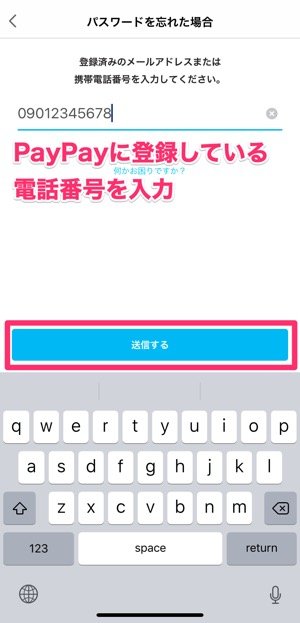

次の画面でPayPayに登録している電話番号を入力し、[送信する]をタップすると電話番号宛てにSMSが送信されます。
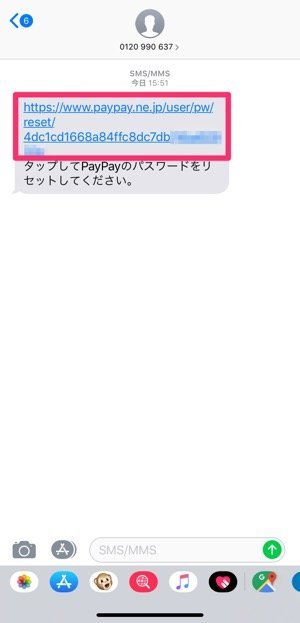
入力した電話番号宛てにSMSが届くので、記載されているURLをタップしてください。

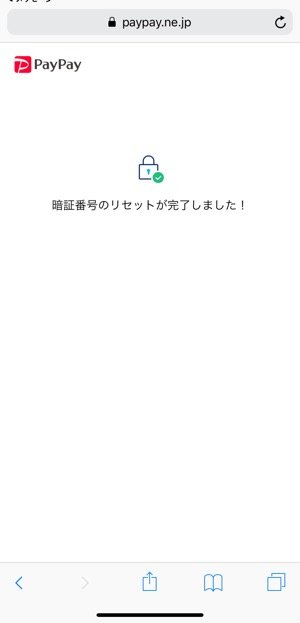
左:新しいパスワードを入力右:パスワードのリセット完了
新しいパスワードの入力画面に移ります。半角英数字と記号、6〜32文字でパスワードを入力し、[リセット]をタップします。これでパスワードの再設定は完了です。
再びPayPayアプリを起動し、リセットしたパスワードを入力してログインしましょう。
メールアドレスを使ってパスワードを再設定する手順
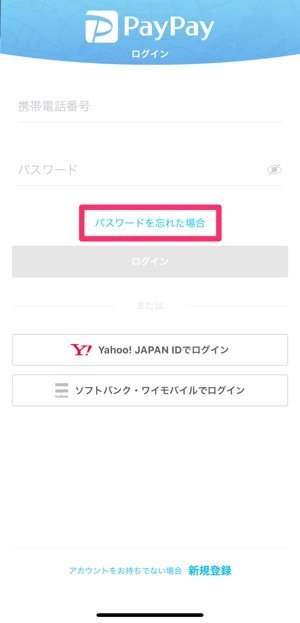
PayPayアプリを開き、ログイン画面で[パスワードを忘れた場合]をタップ。
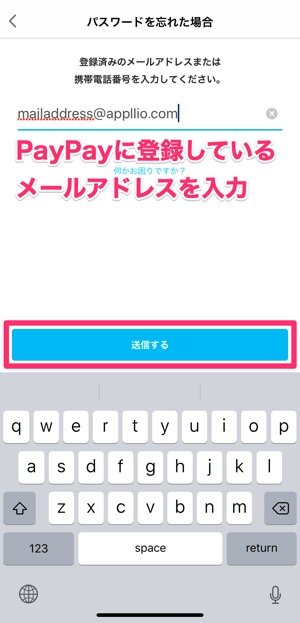

次の画面でPayPayに登録しているメールアドレスを入力し、[送信する]をタップするとメールアドレス宛てに認証メールが送信されます。

入力したメールアドレス宛てに認証メールが届いたら、[パスワードをリセットする]をタップしてください。

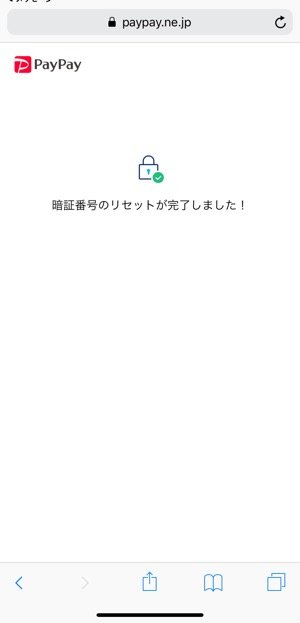
左:新しいパスワードを入力右:パスワードのリセット完了
新しいパスワードを入力しましょう。半角英数字と記号、6〜32文字でパスワードを入力し、[リセット]をタップしてください。これでパスワードの再設定は完了です。
再びPayPayアプリを起動し、リセットしたパスワードを入力してログインしましょう。
Yahoo! JAPAN IDやソフトバンク・ワイモバイル経由でもログイン可能

Yahoo! JAPAN IDまたはソフトバンク・ワイモバイル(My SoftBank)をPayPayアプリに連携させていれば、それらを経由してログインすることもできます。


左:Yahoo JAPAN IDの入力画面右:My SoftBankへのログイン画面
もしYahoo! JAPAN IDやMy SoftBankのパスワードも忘れてしまったという場合は、以下のページを参考にしてみてください。
Yahoo! JAPAN IDを忘れてしまった(ヤフー)
パスワードの確認/再発行(ソフトバンク)
それでもPayPayにログインできない場合の対処法
PayPayにメールアドレスを登録していないなど、どうしてもログインできない場合は、以下の問い合わせフォームから必要事項を入力して送信しましょう。
入力した複数情報から本人確認が完了すると、フォームに入力したメールアドレス宛てに認証メールが送信されます。
PayPayのパスワードを変更する方法
パスワードを忘れてしまい、ヤフーやソフトバンク・ワイモバイル経由でPayPayにログインしたときなどは、この機会にパスワードを変更(=再設定)しておくとよいでしょう。
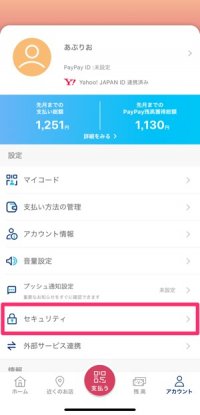

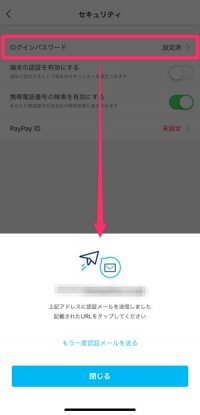
PayPayの「アカウント」タブ画面から[セキュリティ]を選択し、[ログインパスワード]をタップ。確認画面で[パスワードを変更する]をタップしてください。

登録しているメールアドレス宛てに認証メールが送信されます。メールに記載された[パスワードをリセットする]をタップします。
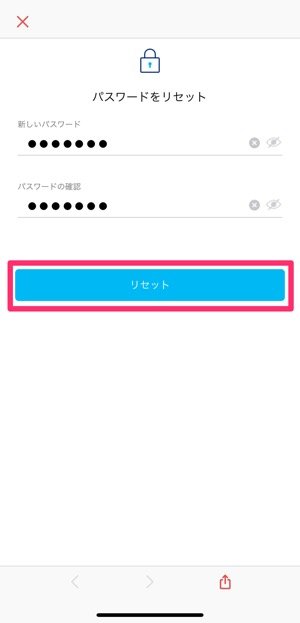
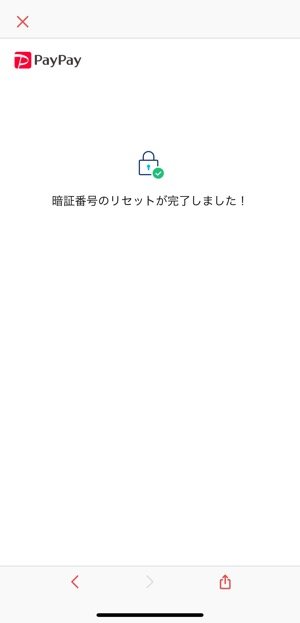
新しいパスワードを半角英数字と記号、6〜32文字で入力し、[リセット]をタップ。これでパスワードの変更(再設定)は完了です。
次回PayPayアプリにログインする際は、新しく設定したパスワードを利用してログインすることになります。